老是误报?一键禁用Win10自带杀毒软件
Windows 10 时代,很多用户开始不装杀毒软件,让电脑畅快的「裸奔」。
实际上你以为的「裸奔」并不是真的「裸奔」。
因为 Windows 10 自带了一款杀毒软件 Defender。
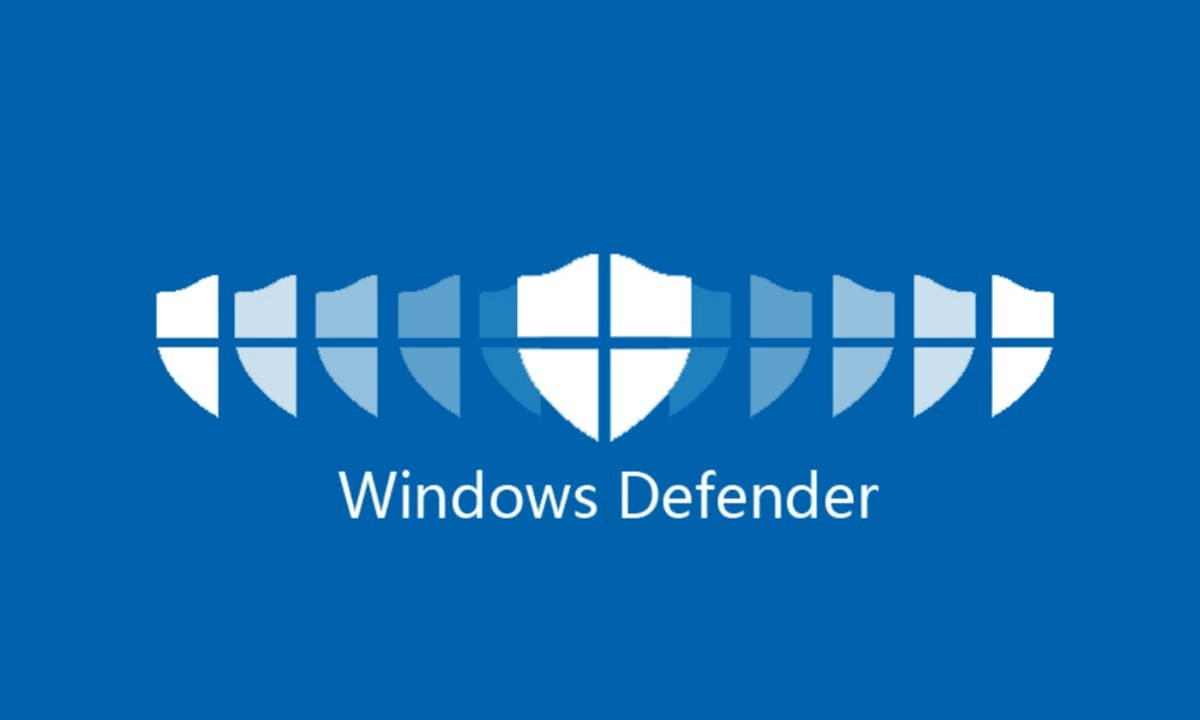
如果你手动安装第三方杀毒软件,例如 360,电脑管家、卡巴斯基等等,系统会自动禁用 Defender。
否则默认情况下它都会在暗中保护你。
就病毒的查杀能力来说,Defender 的能力高于大多数免费杀软,但是 Defender 误杀率有点高,常常自作主张处理掉用户的文件。
例如你要对电脑进行深入设置,或者安装某些「绿化」软件,甚至使用某些奇门巧计激活 Windows10,Defender 都会出手,告诉你这样不安全。对于精通电脑的朋友来说成了一种阻碍。所以这篇文章就来教你如何禁用Win10自带杀毒软件 Defender。
注意:如果你没有安装第三方杀毒软件,禁用Defender才是让电脑「裸奔」,没有任何安全防护,所以如果要禁用Defender记得安装其他杀毒软件。
一.临时关闭Defender
如果只是临时禁用Win10自带杀毒软件,可以按照如下步骤进行操作:
步骤1. 用快捷键“WIN + Q”打开搜索,输入“安全中心”并打开Windows安全中心。
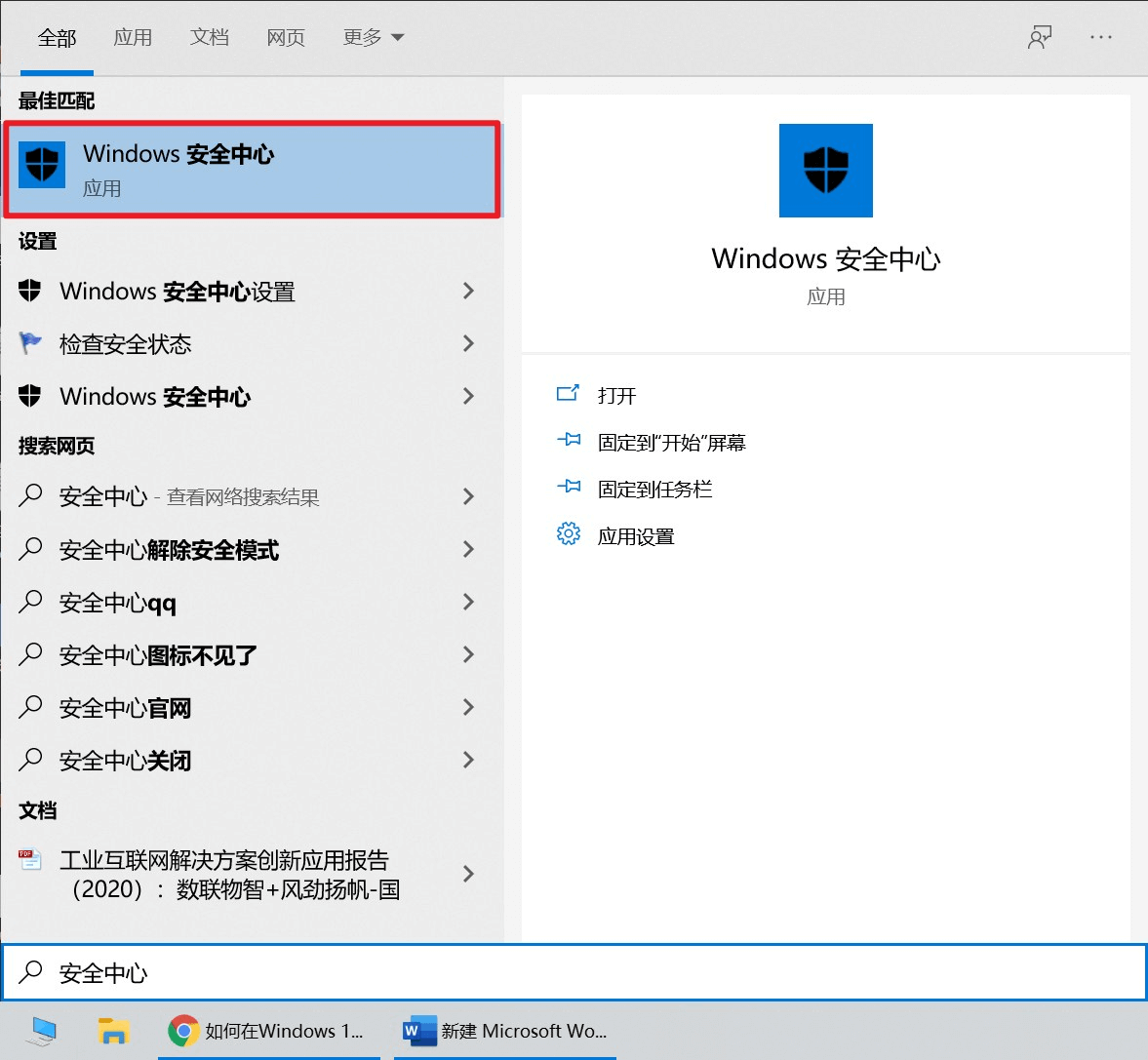
步骤2. 开机打开“病毒和威胁防护”。
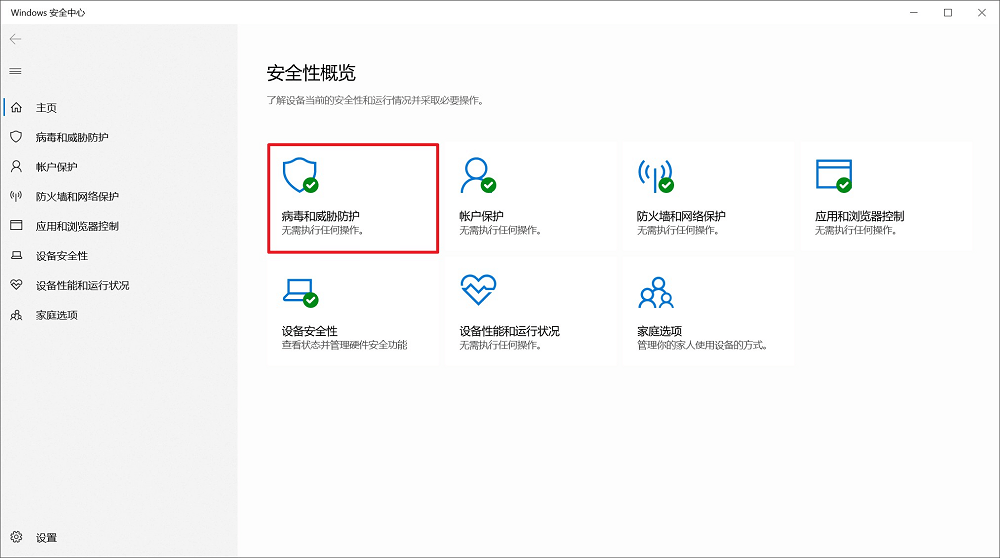
步骤3. 在下方找到“管理设置”。
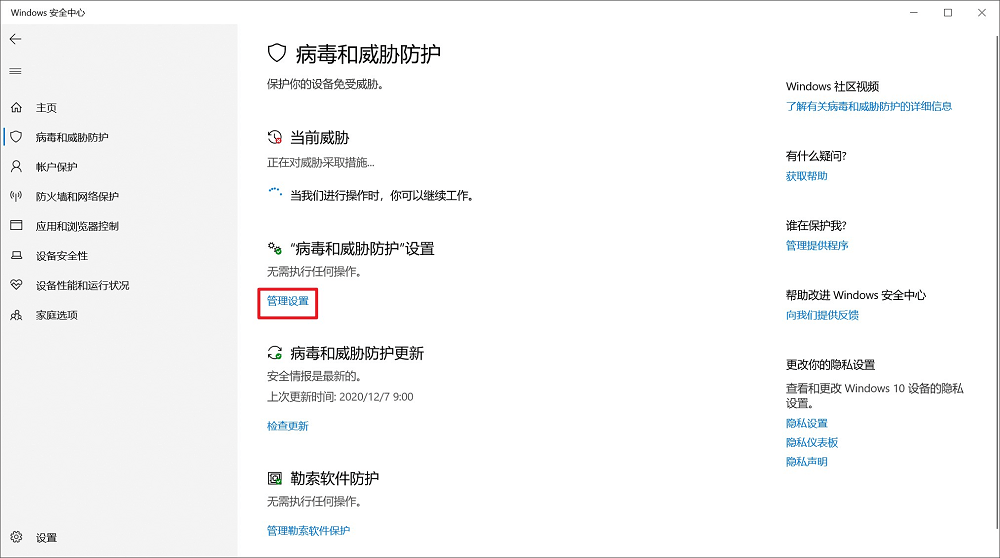
步骤4. 关闭「实时防护」。这样 Windows 10 将开始临时「裸奔」,你可以进安装一些绿色软件。
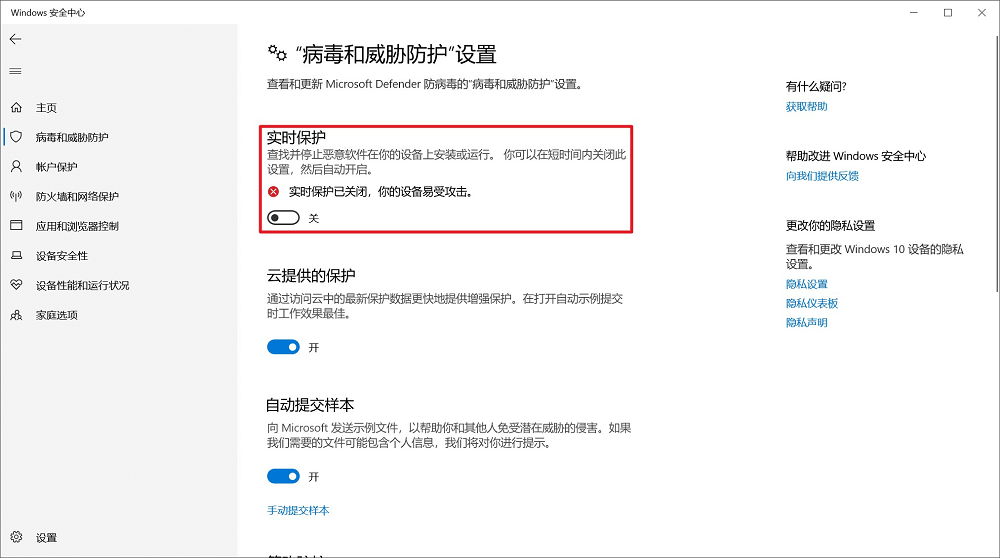
步骤5. 如果你还需要对系统进行深度设置,就将下方的「篡改保护」一并关闭。
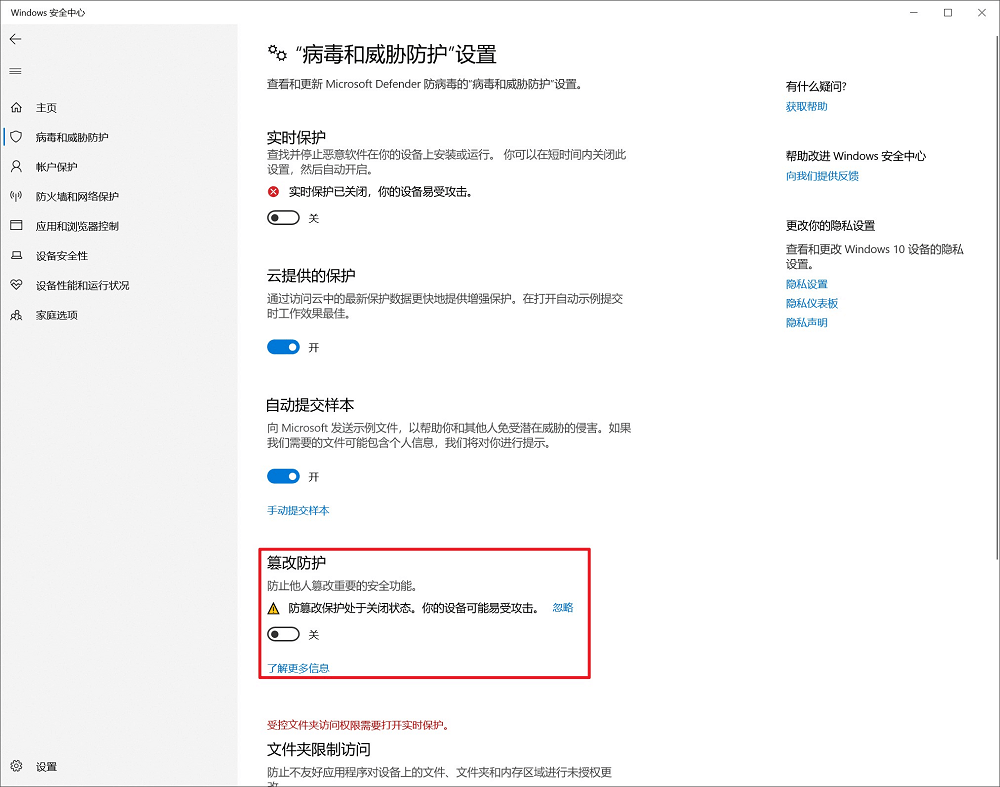
建议在操作完毕后重新打开这些功能,如果你忘记了,下次重启电脑是也会自动打开。
二.永久关闭Win10自带杀毒软件
小编不知道为什么会有这样的需求,但如果你想要永久禁用Win10自带杀毒软件,也是有办法的。
1.安装第三方杀软(建议)
前面说了安装第三方杀软例如 360,电脑管家,将会自动禁用 Defender。
2.组策略关闭(非家庭版系统)
具体操作方法如下:
步骤1. 首先按照上面的方法关闭「篡改保护」。
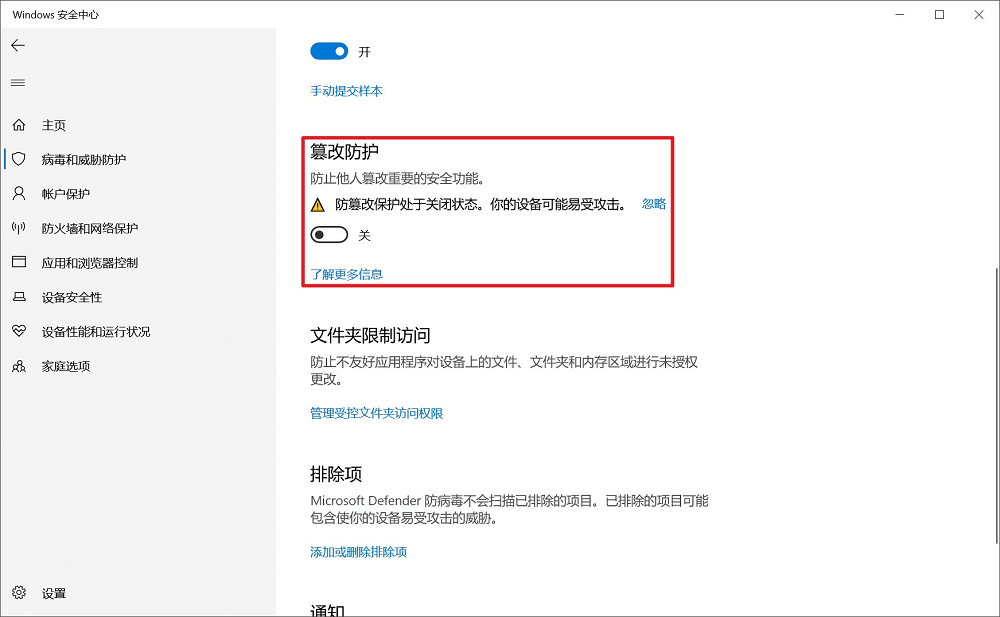
步骤2. WIN+R 打开运行,输入 gpedit.msc 并按下 Enter,打开组策略。
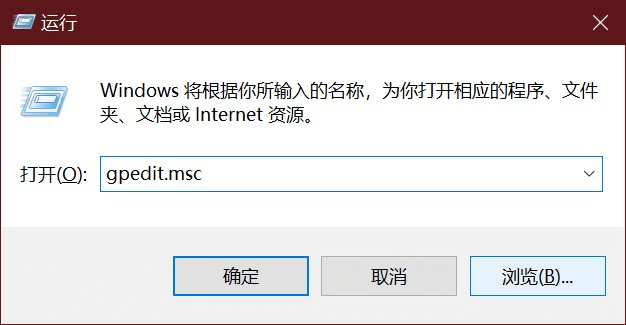
步骤3. 依次打开计算机配置 – 管理模板 – Windows组件 – Microsoft Defender 防病毒 – 关闭 Microsoft Defender 防病毒。
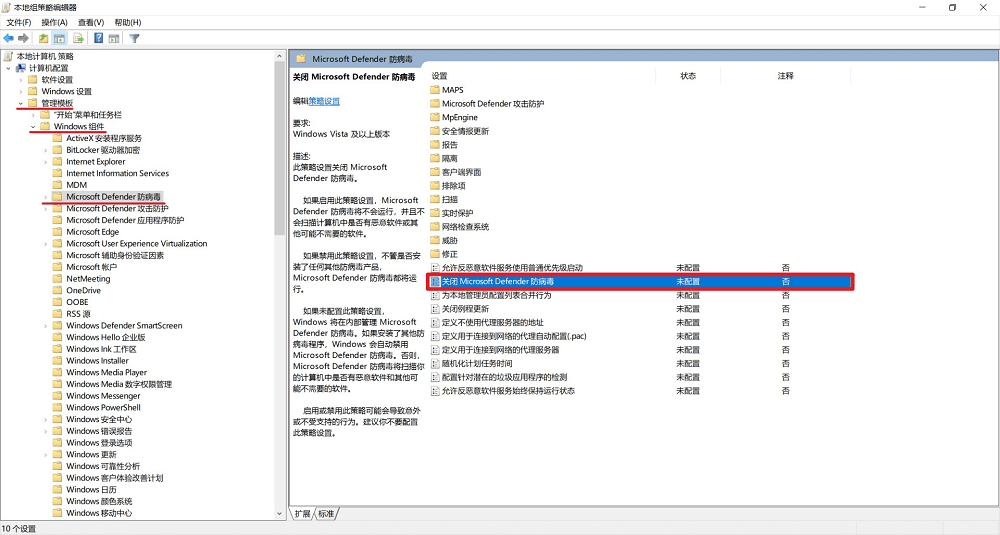
步骤4. 双击「Microsoft Defender 防病毒」,选择「已启用」,点击确定。
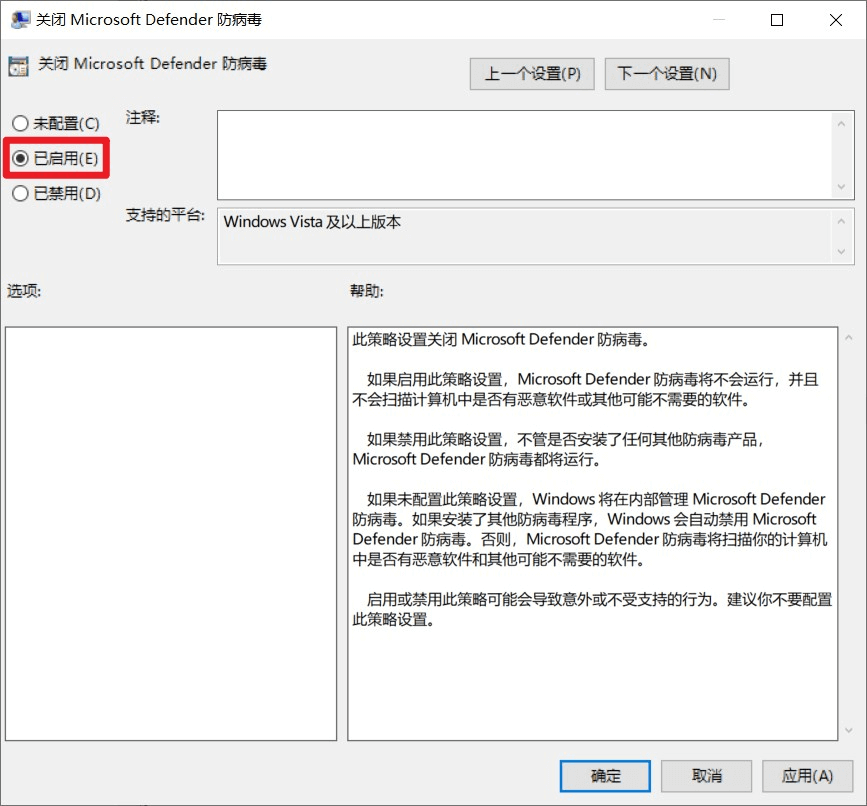
注意选择「已启用」,而不是「已禁用」,因为该项是「关闭防病毒」,不然负负得正了。启用后重启电脑即可生效。
3.注册表关闭(家庭版)
家庭版系统没有「组策略」,也可以使用「注册表」来关闭 Defender。
步骤1. 依然先使用上面的方法关闭「篡改保护」。
步骤2. WIN+R 打开运行,输入 regedit 并按下Enter 打开注册表。
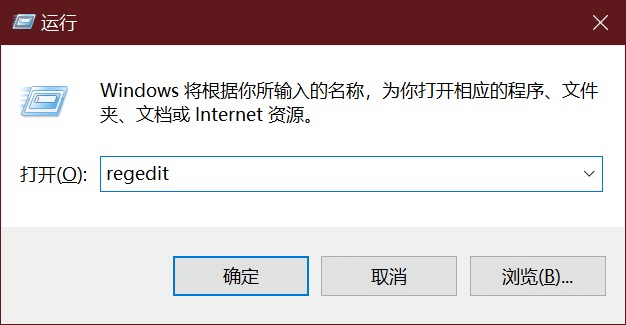
步骤3. 依次打开:
HKEY_LOCAL_MACHINE\SOFTWARE\Policies\Microsoft\WindowsDefender
(可复制跳转)
右键 Windows Defender - 新建DWORD(32位),并命名为DisableAntiSpyware;
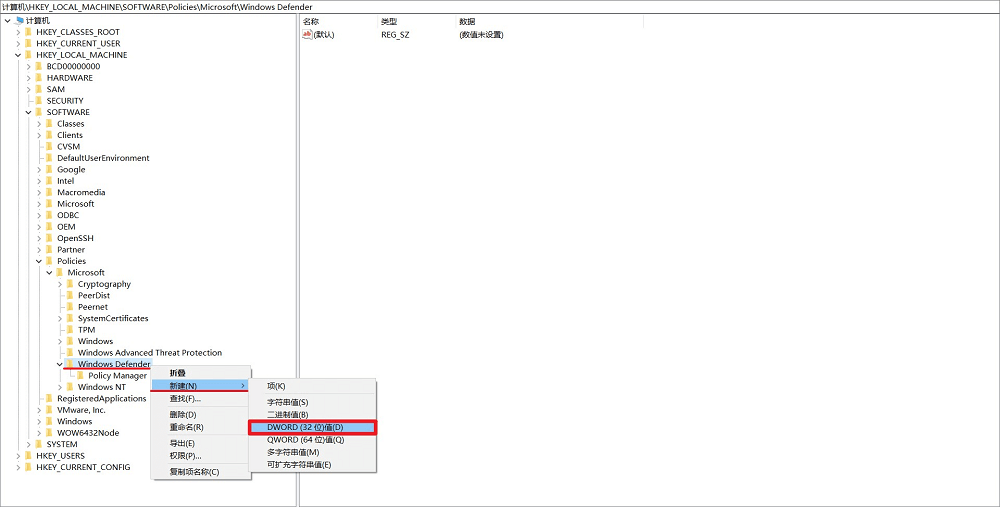
步骤4. 双击刚刚新建的 DisableAntiSpyware,将其值改为 1。
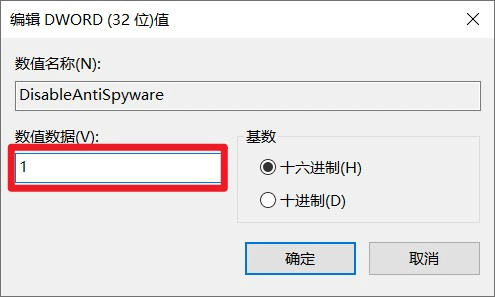
步骤5. 完成后重启电脑生效。
结论
以上便是禁用Win10自带杀毒软件Defender的方法,再次强调,小编非常非常不建议大家关闭杀毒软件,让电脑「裸奔」。如果你不喜欢 Defender,至少也应该安装一个第三方杀毒软件。
本文编辑:@ 小淙
©本文著作权归电手所有,未经电手许可,不得转载使用。
